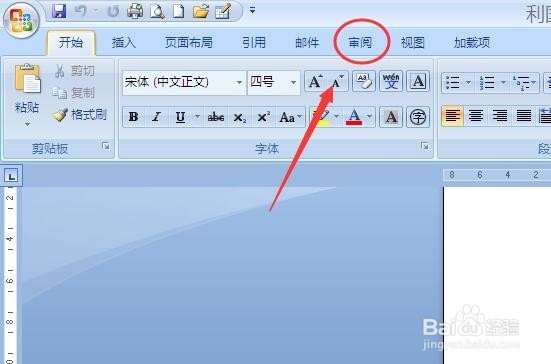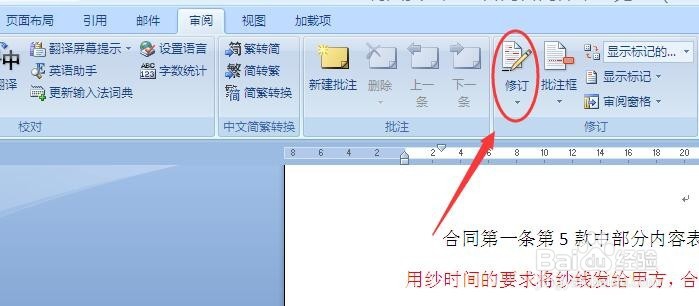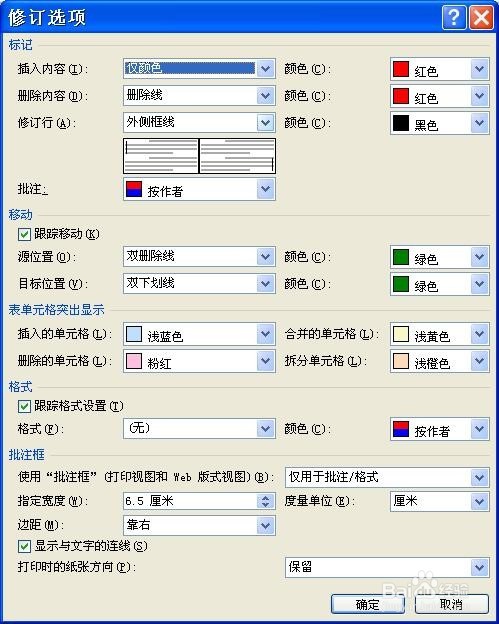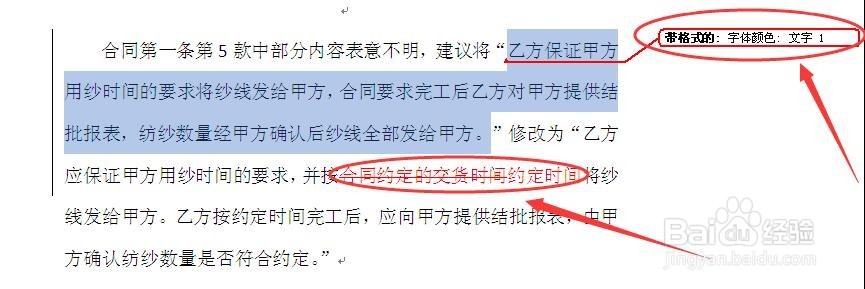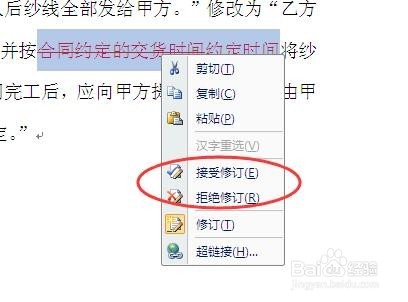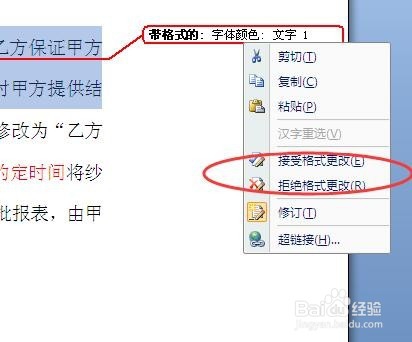1、打开需要编辑和审阅的word文档,点击上方菜单栏中的“审阅”选项。
2、在审阅选项下方的功能区中,找到“修订”一栏,如图。
3、可以直接点击“修订”选项,即可对word中的信息进行修订的操作。如果需要对修订设置进行调整,可以点击“修订”选项下方的小三角,然后选择“修订选项”。
4、可根据需求,对修订选项中的各项进行设置,设置完毕后点击确认即可。
5、设定好修订各个选项后,审阅文件张虢咆噘时,如发现问题需要修改,会显示出一些提示性的批注和格式。如图,如果是删除后增加内容,被删除的文字就会被划去;如果是修改格式,右侧会出现提示的批注。根据修订选项中设置的不同,会出现相应的提示。
6、在整理被修订的文本时,对于删除再增加的信息,可先选中,然后右击鼠标,选择“接受修订或者拒绝修订”,对于被修订的格式也可做类似操作。